如何在Windows中安装Python3
Windows中正确地安装Python 3
下面将告诉您如何正确地在Windows中安装最新的Python 3版本
在浏览器中访问Python官方网站,然后点击Downloads(下载)标签。
会在页面上出现最新的Python版本,当然,倘若您要选择Python2可以在下方的列表中找到。看到提示对话框时保存下载的文件。稍过一会儿下载就会完成。在您的浏览器下载工具中可以找到下载的文件,然后双击这个文件开始安装。
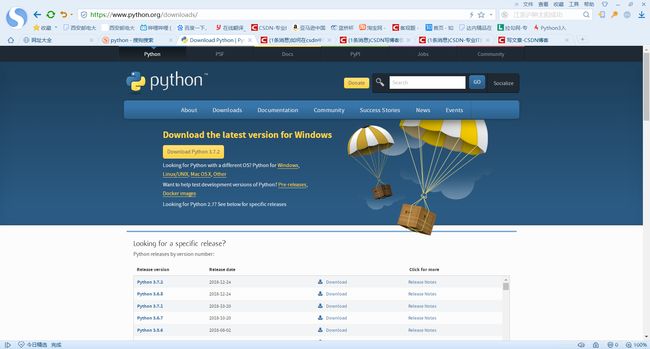
接下来会开始标准的windows安装过程。基本只要在每个提示框中点击(Next)下一步即可,但是以下对话框除外(如下图所示),在这您需要停下来对配置做一下修改,确保选中Add Python 3.5 to Path,这会保证Windows能够在需要时找到Python解释器。
然后选择如上图所示的立即安装(Install Now)或自定义安装(Customize installation)即可。
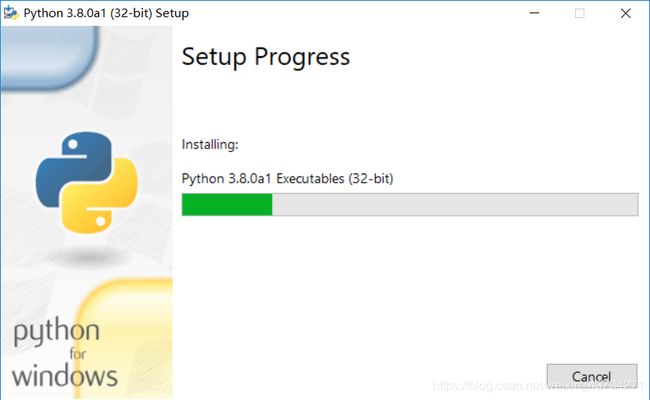
安装完成以后,在Start(开始)菜单下的All Program(所有程序)中会有一个新的程序组。如下图所示,我们一般选择使用IDLE(Python 3.8 32-bit),这会运行名为IDLE的Python集成开发环境。这是一个非常简单的IDE,允许访问Python的>>>提示窗口,一个文本编辑器,Python调试工具以及Python文档。
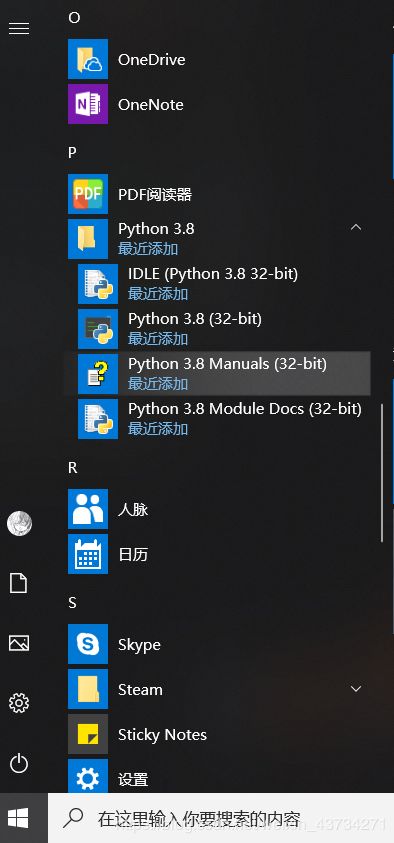
如果安装了最新版本的Python3,就可以开始Python编程了,另外为了帮助编程,我们使用Python内置的集成开发环境(integrated development environment,IDE)。
在你的计算机上启动IDLE,然后使用File(文件)→New File(新建文件)菜单项打开一个新的编辑窗口。在我们的计算机上将会得到两个窗口:一个叫做Python Shell,另一个叫做Untitled:

第一个窗口Python Shell是一个Real环境(这是“read-eval-print-loop”的缩写,是指一个交互式编程工具,利用这个工具你可以随心所欲地试验代码段),用来运行Python代码段,通常一次运行一条语句,这使得Shell可以用作测试代码。
第二个窗口Untitled是一个文本编辑窗口,可以用来编写完整的Python程序。键入下面的代码后,使用File(文件)→Save(保存)菜单项将这个程序保存为odd.py.

如果你在运行之前没有保存代码,IDLE会发出警告,因为必须先把新代码保存到一个文件。如果你没有保存代码,会提示报错,同时保存时要以.py扩展名结尾。然后按F5键让IDLE执行你的代码。
最后祝大家Good Good Study,Day Day UP!